
Dernière mise à jour le
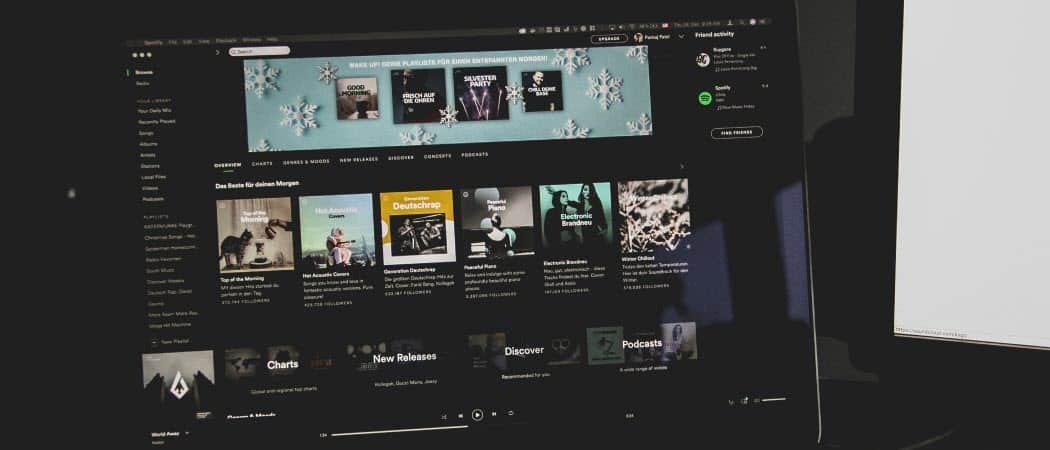
Vous pouvez (ou non) être intéressé par ce que vos amis écoutent. La bonne nouvelle est que vous pouvez gérer l'activité de vos amis sur Spotify. Voici comment.
L'application de bureau Spotify affiche un Activité d'un ami panneau sur le côté droit. Il affiche la musique que les amis écoutent. Ajouter des amis à Spotify vous permet de présenter de nouvelles musiques à vos amis et vice versa.
Cependant, vous pourriez ne pas être intéressé à voir ce que vos amis écoutent. Peut-être préféreriez-vous supprimer cette section pour une expérience Spotify plus propre. Mais, d'un autre côté, vous voudrez peut-être voir ce que vos amis écoutent mais ne peuvent pas le voir.
Dans tous les cas, nous vous montrerons comment afficher ou masquer l'activité de vos amis sur Spotify. Nous envisagerons également d'entrer dans une session d'écoute privée.
Comment afficher ou masquer l'activité d'un ami sur Spotify
Noter: Ce processus ne fonctionne qu'avec la version de bureau de Spotify.
Vous pouvez supprimer le panneau Activité des amis si vous souhaitez une expérience utilisateur plus propre avec plus d'écran pour l'application de bureau.
Pour afficher ou masquer le panneau Activité des amis, procédez comme suit :
- Lancez Spotify sur votre bureau.
- Clique le X dans le coin supérieur droit du panneau pour le fermer.
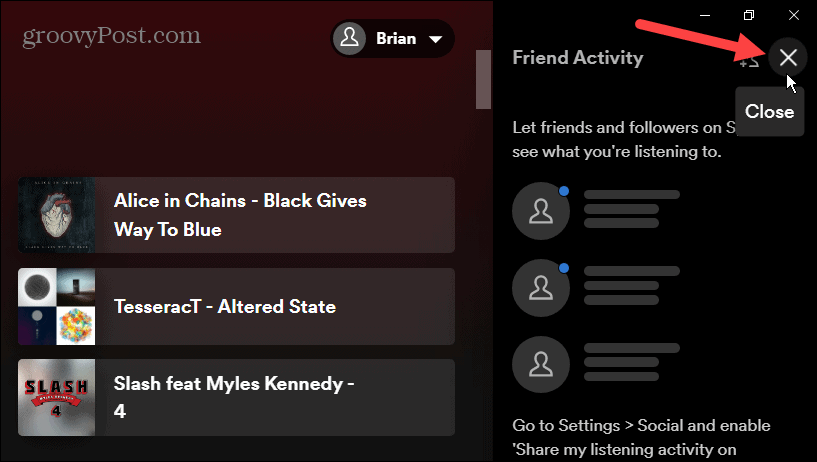
- Cela cachera le Activité d'un ami panneau et vous donner plus de place pour les informations sur les artistes musicaux.
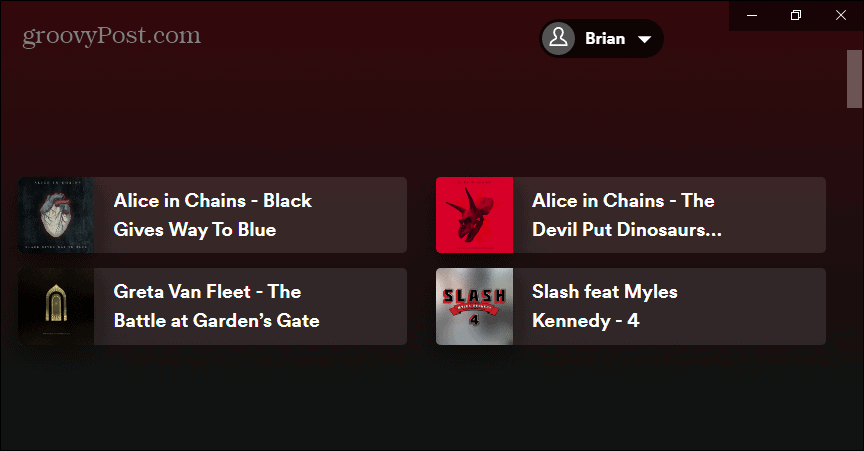
- Une autre façon de masquer ou d'afficher le panneau Activité des amis consiste à cliquer sur le trois points bouton dans le coin supérieur droit.
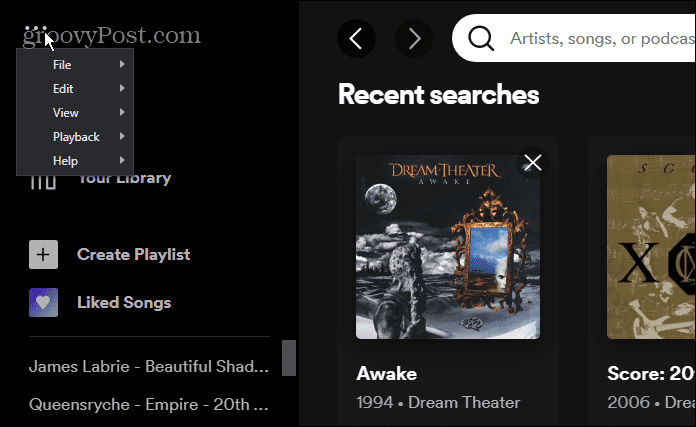
- Sélectionner Voir et décochez Activité d'un ami du menu.
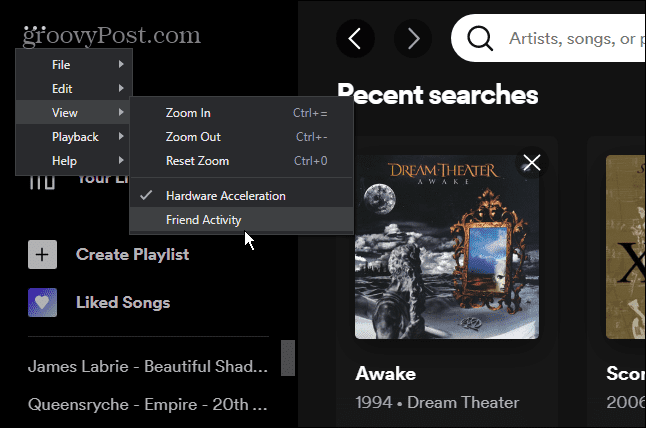
Notez que l'utilisation de la X L'option ne fermera que le panneau Activité des amis. Au lieu de cela, vous devez utiliser l'option de la barre de menus pour afficher à nouveau le panneau Activité des amis.
Utilisez les paramètres Spotify pour afficher ou masquer l'activité de vos amis
Vous pouvez également accéder aux paramètres Spotify pour afficher ou masquer l'activité des amis. Le processus est simple, en suivant ces étapes :
- Lancez Spotify, cliquez sur votre icône de profil dans le coin supérieur droit, puis choisissez Réglages du menu.
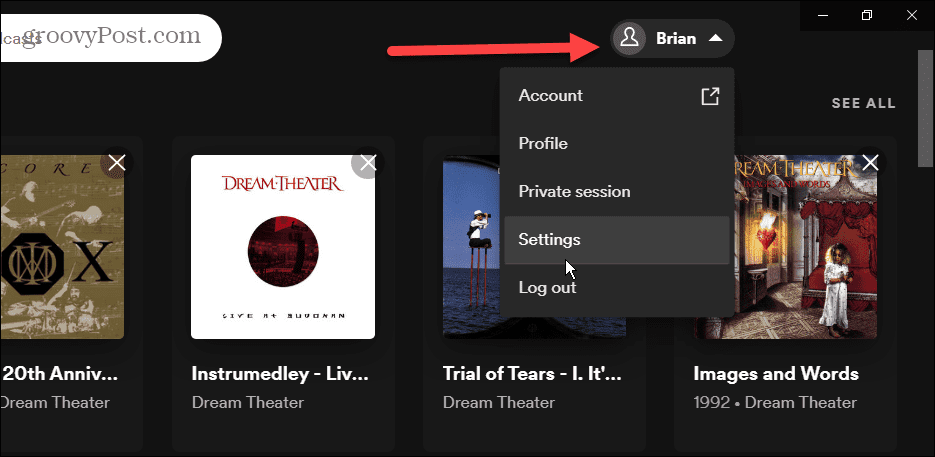
- Sur la page Paramètres, faites défiler jusqu'à Affichage section et basculez la Voyez à quoi jouent vos amis allumer ou éteindre.
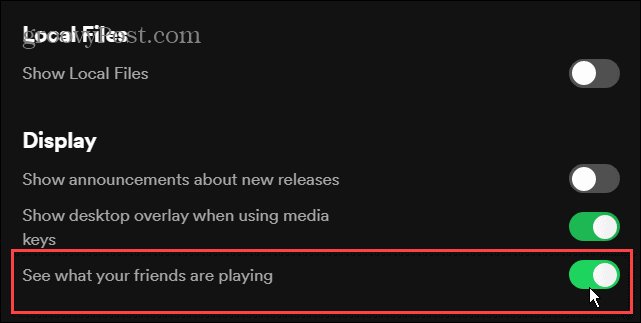
Lorsque le commutateur est désactivé, le panneau Activité des amis disparaît et lorsqu'il est activé, le panneau Activité des amis s'affiche.
Comment masquer votre activité d'écoute sur Spotify
En plus de ne pas vouloir voir ce qu'écoutent vos amis, vous souhaiterez peut-être que votre session soit privée. Ainsi, vous seul pouvez accéder à votre activité d'écoute au lieu que vos amis la voient.
Pour démarrer une session d'écoute privée, procédez comme suit :
- Lancement Spotify sur votre bureau et cliquez sur l'icône de votre profil dans le coin supérieur droit.
- Cliquez sur Session privée du menu.
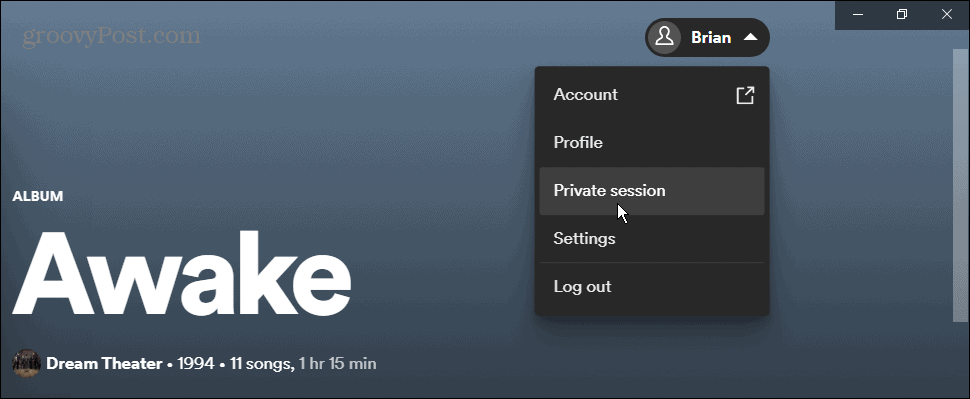
- Vous entrerez immédiatement dans une session privée. UN icône de cadenas restera à côté de votre nom pendant la session privée.
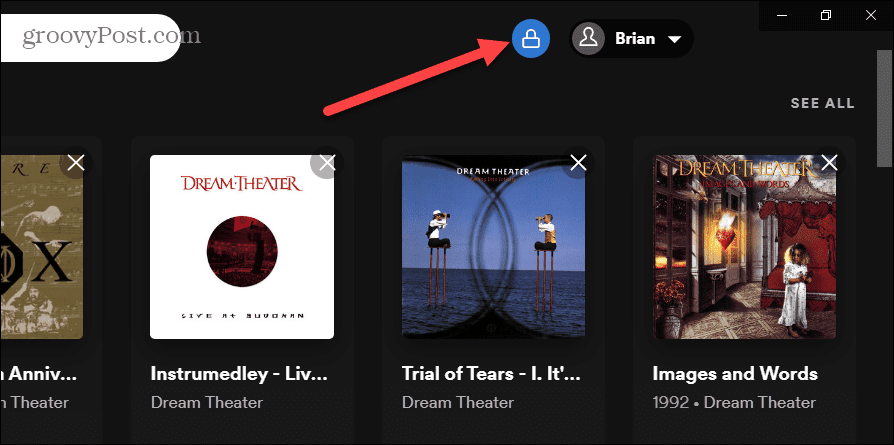
- Pour quitter la session privée, cliquez à nouveau sur l'icône de votre profil et sélectionnez Session privée pour en finir.
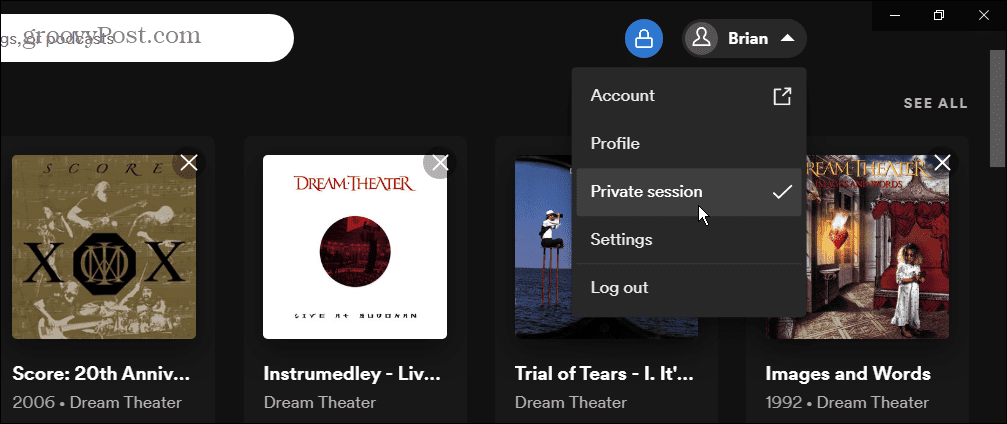
Profiter de Spotify avec (ou sans) amis
Parfois, vous n'avez peut-être pas besoin de savoir ce que vos amis écoutent. En suivant les étapes ci-dessus, vous pouvez supprimer le panneau d'activité pour une interface moins encombrée.
Il est également bon de savoir que vous pouvez participer à une session privée. Si vous le faites, vous n'avez pas à vous soucier du fait que vos amis apprennent vos habitudes d'écoute.
En ce qui concerne la confidentialité sur Spotify, vous pouvez également créer une playlist privée. Pour aller plus loin dans votre vie privée, dissocier Spotify de votre compte Facebook.
Comment trouver votre clé de produit Windows 11
Si vous avez besoin de transférer votre clé de produit Windows 11 ou si vous en avez simplement besoin pour effectuer une installation propre du système d'exploitation,...
Comment effacer le cache, les cookies et l'historique de navigation de Google Chrome
Chrome fait un excellent travail en stockant votre historique de navigation, votre cache et vos cookies pour optimiser les performances de votre navigateur en ligne. Voici comment...
Correspondance des prix en magasin: comment obtenir des prix en ligne lors de vos achats en magasin
Acheter en magasin ne signifie pas que vous devez payer des prix plus élevés. Grâce aux garanties d'égalisation des prix, vous pouvez obtenir des réductions en ligne lors de vos achats dans...
Comment offrir un abonnement Disney Plus avec une carte-cadeau numérique
Si vous avez apprécié Disney Plus et que vous souhaitez le partager avec d'autres, voici comment acheter un abonnement Disney + Gift pour...


